Jak wyłączyć autoodtwarzanie w aplikacji iPhone Hulu
Hulu ma wiele różnych rodzajów filmów na swojej platformie, ale wiem, że osobiście używam ich głównie do strumieniowego przesyłania programów telewizyjnych. Mają duży wybór zarówno nowych, jak i starszych programów, a jest tak duża biblioteka, że prawie zawsze można znaleźć coś do oglądania.
Jeśli jesteś podobny do mnie i często oglądasz więcej niż jeden odcinek programu podczas posiedzenia, bardzo prawdopodobne jest, że podoba Ci się funkcja automatycznego odtwarzania oferowana przez niektóre aplikacje. Jest to funkcja, która pozwala automatycznie rozpocząć oglądanie następnego filmu w serii po zakończeniu bieżącego. Nasz przewodnik poniżej pokaże Ci, gdzie znaleźć ustawienie autoodtwarzania w aplikacji iPhone Hulu, abyś mógł dostosować to ustawienie do własnych upodobań.
Jak zmienić ustawienie autoodtwarzania w Hulu na iPhonie
Kroki opisane w tym artykule zostały wykonane na telefonie iPhone 7 Plus w systemie iOS 11.2.2. Wykonanie tych kroków spowoduje zmianę ustawienia autoodtwarzania dla aplikacji Hulu na iPhonie. Nie wpłynie to na żadne inne aplikacje do przesyłania strumieniowego na urządzeniu. Pamiętaj, że włączenie autoodtwarzania podczas przesyłania strumieniowego w sieci komórkowej może zużywać dużo danych komórkowych, jeśli pozostawione do ciągłego działania.
Krok 1: Otwórz aplikację Hulu na swoim iPhonie.

Krok 2: kliknij kartę Konto w prawym dolnym rogu ekranu.
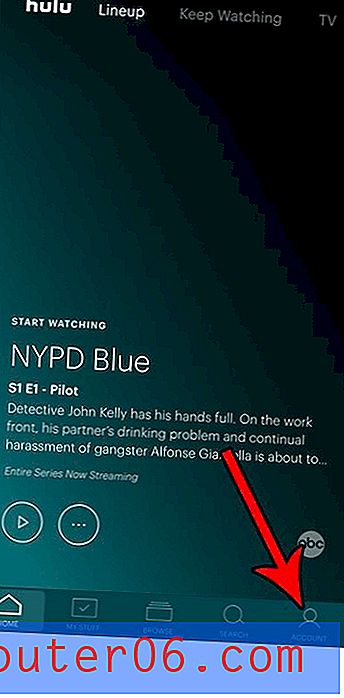
Krok 3: Wybierz opcję Ustawienia .
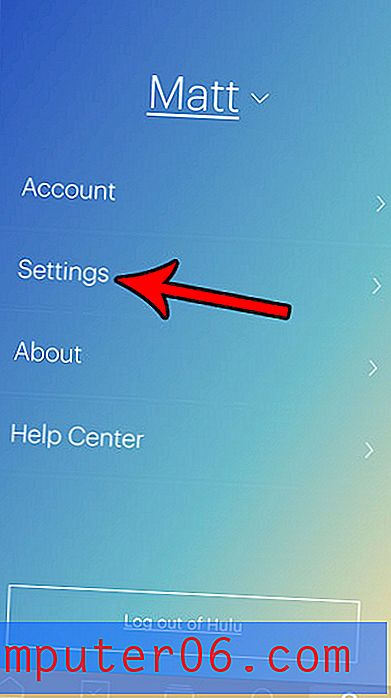
Krok 4: Naciśnij przycisk po prawej stronie Autoodtwarzania, aby włączyć lub wyłączyć. Mam włączone automatyczne odtwarzanie na poniższym obrazku, co oznacza, że Hulu będzie kontynuować odtwarzanie filmów po zakończeniu bieżącego filmu.
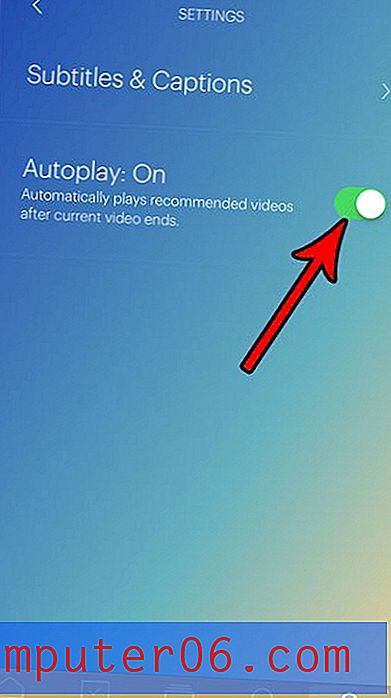
Jeśli masz także aplikację Netflix na swoim iPhonie i często streamujesz w sieciach komórkowych, być może szukasz sposobu na ograniczenie ilości danych używanych przez Netflix. Dowiedz się, jak dostosować jakość przesyłania strumieniowego Netflix na iPhonie i zużywać mniej danych podczas oglądania filmów.



